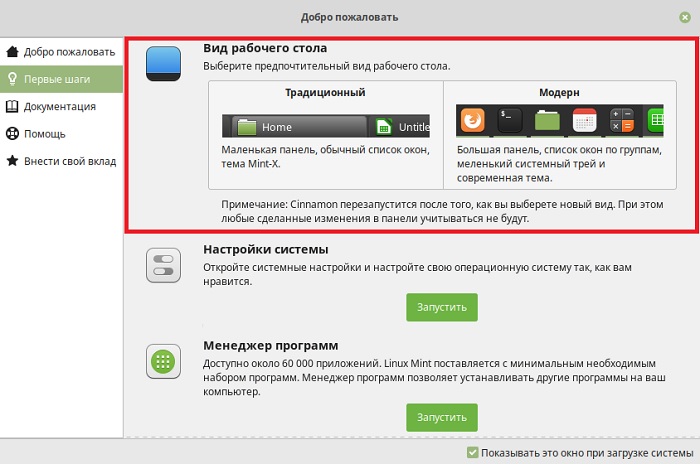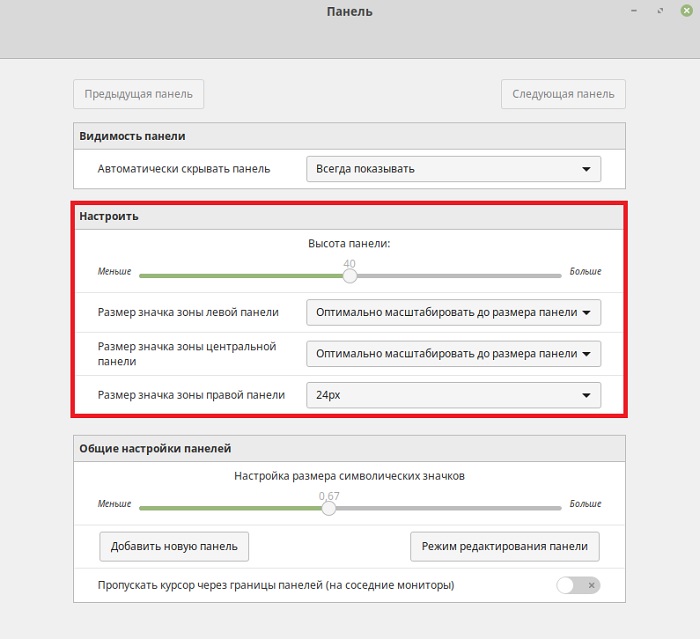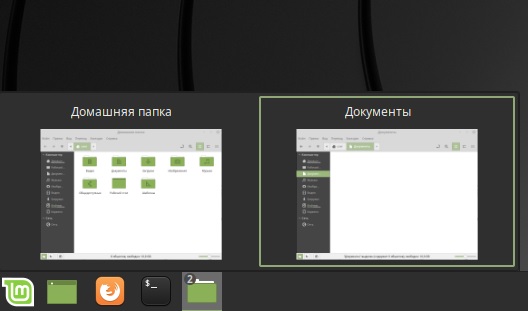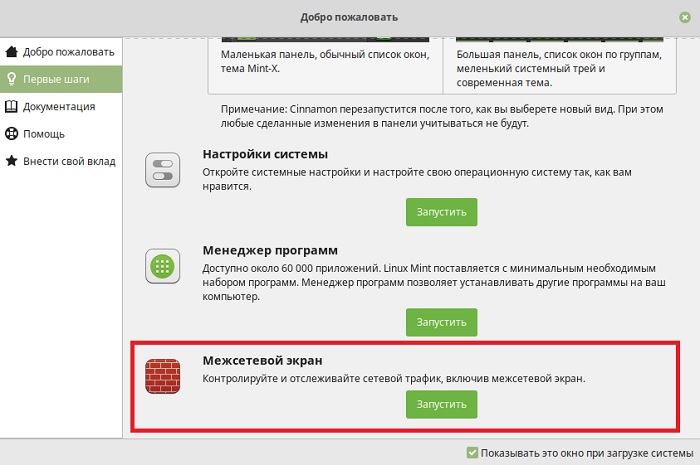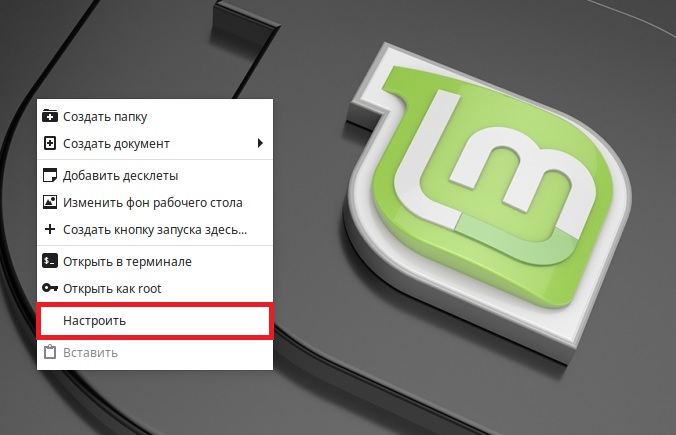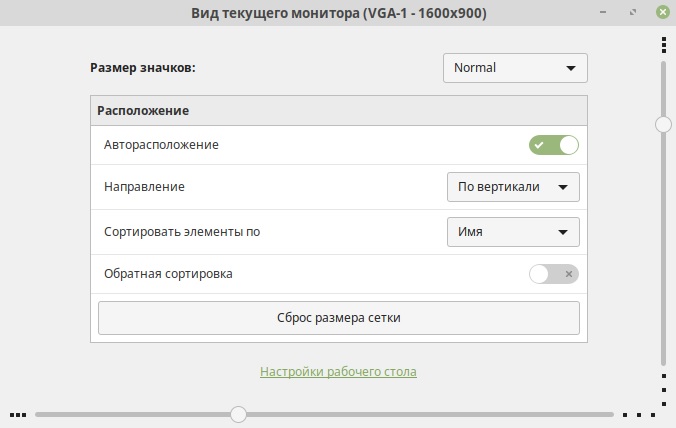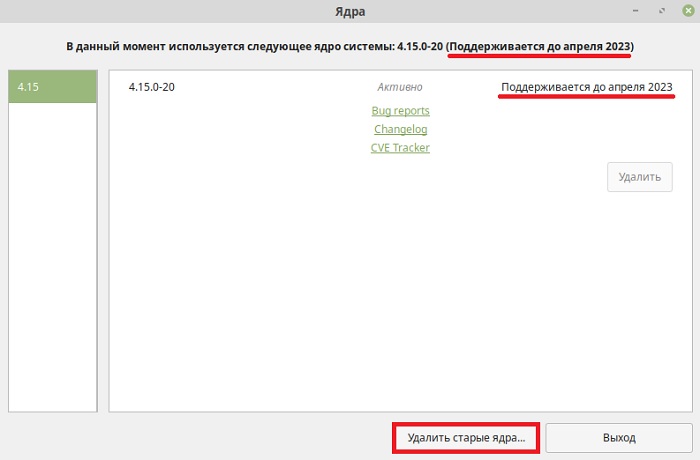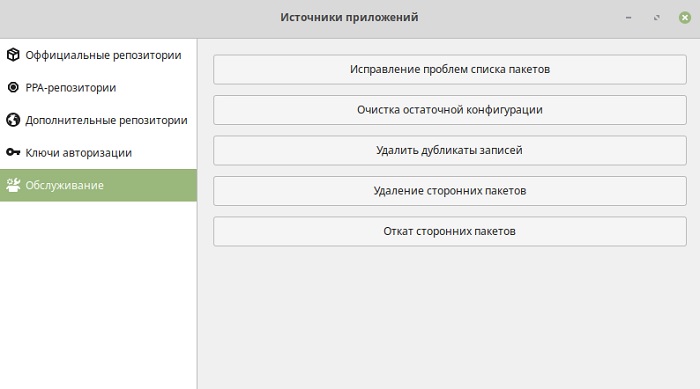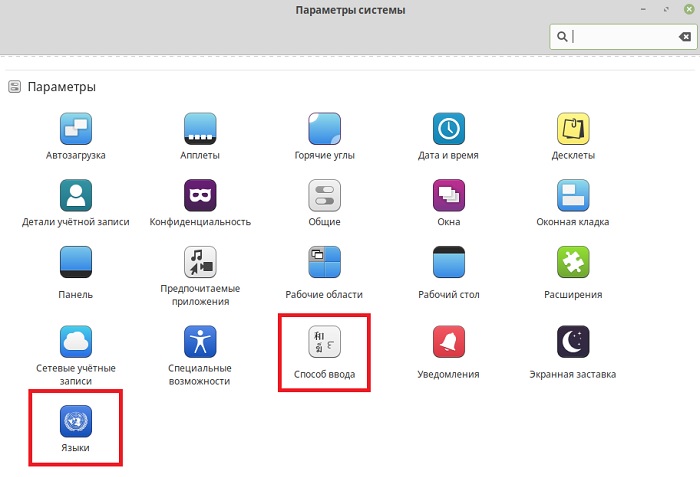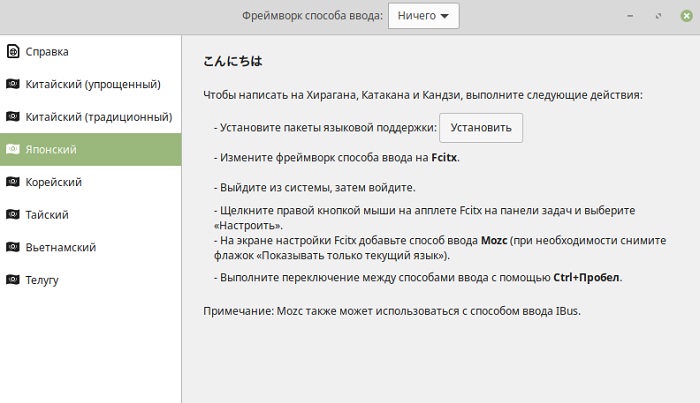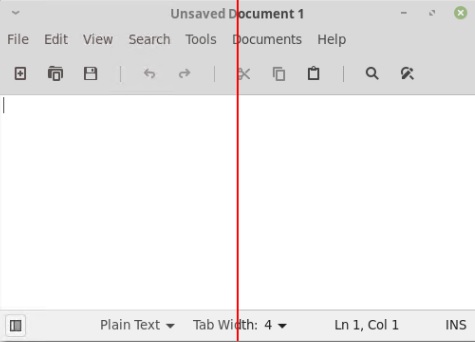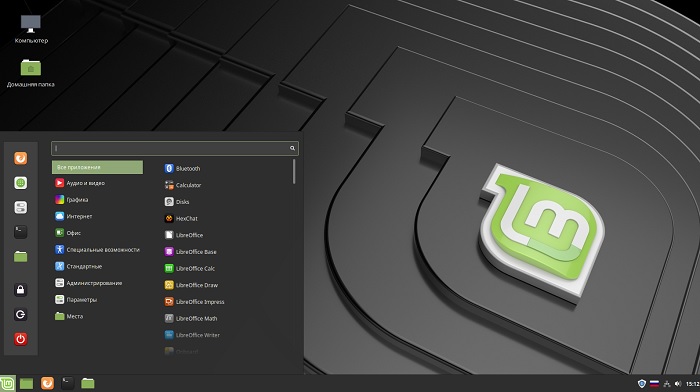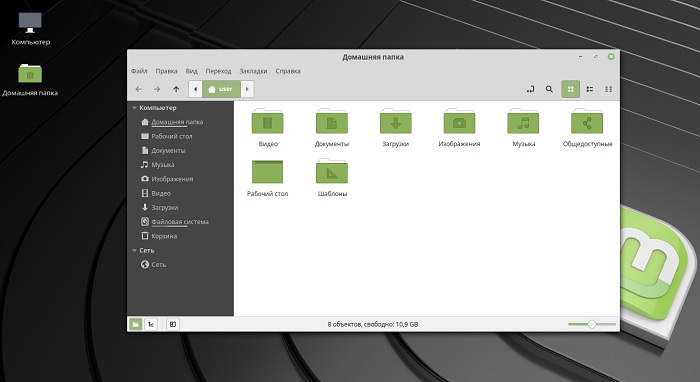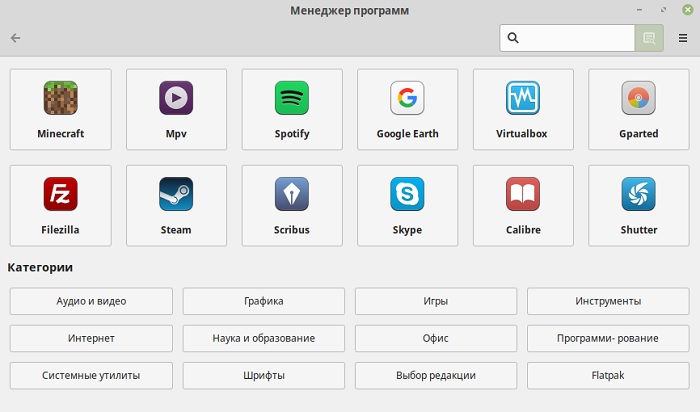- Обзор нововведений Linux Mint 19.1 Tessa – что нового в этой версии?
- Что нового в Linux Mint 19.1 Tessa?
- Системные требования для установки Linux Mint 19.1 Tessa
- Где скачать Linux Mint 19.1 Tessa?
- Установка Linux Mint 19.1 Tessa
- Скриншоты Linux Mint 19.1 Tessa Cinnamon
- Видео-инструкция по установке Linux Mint 19.1 Cinnamon
- Linux Mint: подробный обзор на популярный дистрибутив
- Вступление
- Популярность Linux Mint
- Зачем переходить на Linux Mint
- Linux Mint Cinnamon Edition
- Внешний вид
- Панель задач
- Обновление
- Linux Mint MATE Edition
- Linux Mint Xfce Edition
- Linux Mint 19.3. «Tricia»
- Системные отчеты
- Улучшенные настройки языка
- Поддержка HiDPI
- Новые приложения
- Системные требования Linux Mint
- 32-разрядный или 64-разрядный
- Установка
- Вывод
Обзор нововведений Linux Mint 19.1 Tessa – что нового в этой версии?
Вышла новая версия дистрибутива Linux Mint 19.1 Tessa, в этой заметке мы рассмотрим основные нововведения данного выпуска, т.е. узнаем, что же нового добавили разработчики в эту версию дистрибутива.
Linux Mint – это бесплатный дистрибутив операционной системы Linux, предназначенный для домашних компьютеров и начинающих пользователей (подробно о том, какие дистрибутивы лучше всего подходят начинающим или для маломощных компьютеров, мы говорили в статье «Дистрибутивы Linux – какой выбрать»). Linux Mint основан на Ubuntu, и является одним из самых популярных дистрибутивов Linux.
Что нового в Linux Mint 19.1 Tessa?
Кодовое название версии «Tessa», основана данная версия на пакетной базе Ubuntu 18.04. Linux Mint 19.1 имеет долгосрочную поддержку, и поддерживаться данный релиз будет до 2023 года.
Примечание! Обзор сделан на примере редакции Linux Mint 19.1 Tessa Cinnamon.
Обзор основных улучшений и изменений:
- Ядро Linux 4.15;
- Среда рабочего стола Cinnamon 4.0;
- Добавлен новый вид рабочего стола. Выбрать новый вид или классический можно в приложении «Экран приветствия» в разделе «Первые шаги». Там же доступен предварительный просмотр, т.е. Вы можете видеть, чем отличается новый вид от традиционного. Чтобы выбрать традиционный вид, просто щелкните на соответствующий вид, в результате среда Cinnamon перезапустится с новым видом панели;
Также стоит отметить что новая панель теперь группирует открытые окна приложений;
Системные требования для установки Linux Mint 19.1 Tessa
У этой версии Linux Mint минимальные системные требования не изменились по сравнению с предыдущей версией, они следующие:
- Оперативной памяти 1 гигабайт (рекомендовано 2 ГБ);
- Свободного места на диске 15 гигабайт (рекомендовано 20 ГБ и более);
- Поддержка разрешения экрана 1024×768.
Где скачать Linux Mint 19.1 Tessa?
Скачать актуальную версию Linux Mint можно на странице загрузки официального сайта, вот она — https://linuxmint.com/download.php
Прямые ссылки на скачивание Linux Mint 19.1 Tessa (64-bit):
Торрент
Через браузер
Примечание! Если нужна 32 битная версия Linux Mint 19.1, то ссылки Вы можете найти на странице загрузки официального сайта.
Установка Linux Mint 19.1 Tessa
Процесс установки Linux Mint 19.1 Tessa простой, и он точно такой же, как и у предыдущей версии, подробная инструкция по установке представлена в материале «Linux Mint 19 – установка и обзор дистрибутива».
На заметку! Linux для обычных пользователей – книга про основы операционной системы Linux для начинающих
Скриншоты Linux Mint 19.1 Tessa Cinnamon
Рабочий стол
Файловый менеджер
Менеджер программ
Видео-инструкция по установке Linux Mint 19.1 Cinnamon
На этом мой обзор дистрибутива Linux Mint 19.1 Tessa Cinnamon закончен, пока!
Источник
Linux Mint: подробный обзор на популярный дистрибутив
В то время как Ubuntu и Red Hat набрали обороты в прошлом году, у Linux Mint был относительно спокойный год.
Пока вышеперечисленные дистрибутивы наслаждались повышенным вниманием, разработчики Linux Mint оттачивали новую версию. Сообщество Linux Mint разработало множество разветвлений 19 версии.
Вступление
Популярность Linux Mint
Возможно, Мint не привлекает массового внимания. Однако, остается дистрибутивом, который стабильно набирает популярность.
Открыв учебник по Linux или экран на YouTube, все чаще на панели инструментов красуется именно логотип Linux Mint. Спросив других пользователей Linux, какой дистрибутив они используют, основными ответами являются Ubuntu и только потом Linux Mint. Юзеры, по-прежнему отдают предпочтения Ubuntu. Несмотря на это Linux Mint — остается популярным среди пользователей дистрибутива.
Для такой популярности есть веская причина: Linux Mint просто эффективно работает.
Команда Mint создает ОС, которая выглядит и функционирует как швейцарские часы. Используя дистрибутив, вы сразу почувствуете себя комфортно и перестанете думать о своем рабочем столе и начнете использовать его для работы.
Зачем переходить на Linux Mint
Допустим Вы преданный поклонник Windows 10, надеюсь, еще не пытались выполнить обновление. А если это Ubuntu до 18.04, вы не боитесь обновления до GNOME? Если у Вас присутствуют такие опасения, то обязательно стоит обратить внимание на Mint.
Проект поставляется в трех вариантах рабочего стола. Существует три проекта: Cinnamon, MATE и XFCE.
Раньше была также v. KDE для Линукс Майнт. К сожалению, работа над ним в прошлом году остановлена. Поклонники Diehard Mint и KDE все еще могут заставить KDE работать через PPA, но он официально не поддерживается.
Официальный сайт Linux Mint.
Linux Mint Cinnamon Edition
Внешний вид
Как и предшественники, Cinnamon – по-прежнему великолепен. Это зрелый и стабильный проект. На протяжении многих лет он не баловал глобальными изменениями.
Используется как обычно:
- слева — нижняя панель с меню кнопок
- посередине — старый добрый список окон в стиле Windows XP
- справа — как обычно, система.
Этот традиционный внешний вид наконец-то немного подправлен для Cinnamon 4.0. Для Linux Mint, по прозвищу «Тесса», Cinnamon имеет новый «современный» вид.
К тому же, меняйте на старый вид всего лишь одним кликом. И все же, по умолчанию Mint 19.1 Cinnamon будет выглядеть по другому, в отличии от прошлых версий.
Панель задач
Cinnamon 4.0 имеет немного большую панель задач и набор значков, но разница с точки зрения удобства использования заключается в том, что окна сгруппированы по приложениям.
При наведении на значок панели задач, отображается предварительный просмотр всех открытых окон. Он выглядит и ведет себя как одна и та же функция в Windows и MacOS.
Появление нового внешнего вида легко объясняется. Разработчики Mint обнаружили, что многие пользователи заменяли стандартный список окон на сторонний. В результате, появились функции группировки окон и предварительного просмотра.
Компания Mint решила, что должна иметь функцию «из коробки». Поэтому она раздвоила код и интегрировала его непосредственно в Cinnamon вместе с некоторыми другими параметрами настройки, такими как размер значков.
Информация для тех, кто предпочитает старый вид. Чтобы вернуться к старому стилю, нужно либо перейти на панель настроек Mint, либо сделать это с самого начала, используя опцию на экране приветствия Mint. Нажмите на элемент боковой панели и найдите параметр «Рабочий стол».
Обновление
Добавление опции для выбора вашего любимого макета на экране приветствия — приятное прикосновение, и оно символизирует подход Linux Mint к изменениям. В любом случае установив Линукс Майнт 19 обязательно попробуйте «современную» тему. А иначе для чего все это?
Как и в течении долгого времени, в Cinnamon нет серьезных новых функций в этом выпуске.
Кроме того, глобальным улучшением выступает внедрение файлового менеджера Nemo. Разработчики уверяют, что он в три раза быстрее предыдущего выпуска благодаря некоторой оптимизации кода. И в самом деле Nemo действительно выглядит быстрее, особенно при перемещении окон.
В Cinnamon чувствуется скорость, но по заявлению разработчиков, будет еще быстрее, если у вас будет карта NVIDIA. В настройках Cinnamon появилась новая опция, чтобы отключить VSYNC, а это повысит ваш FPS.
Однако этот параметр переносит задачи VSYNC на драйвер GPU, который должен с этим справиться. Важно отметить, если вы видите много разрывов экрана, особенно при просмотре видео, снова включите VSYNC. Но если работает без разрывов, вы почувствуйте рост производительности.
Использование таких низкоуровневых опций является явным достоинством дистрибутива. Благодаря таким «фишкам» пользователи Mint чувствуют себя немного разочарованными в Ubuntu.
Очень похожая функция — это возможность состояние поддержки всех доступных ядер в Mint Update Manager. Существует опция удаления ненужных ядер одним нажатием кнопки.
В этом выпуске, инструмент Mint’s Software Sources выглядит немного по-другому и соответствует остальным приложениям Mint Xapps.
Тема Mint-Y, используемая по умолчанию в Cinnamon и MATE, по-прежнему дорабатывается различными способами. Через серию незначительных изменений Mint Y получает улучшенный контраст.
Это наиболее заметно в фоновых окнах. Окно переднего плана намного более заметно благодаря темному и контрастному тексту.
Linux Mint MATE Edition
Раньше MATE служил менее ресурсоемкой альтернативой Cinnamon в мире Linux Mint. MATE стал полнофункциональным, мощным рабочим столом сам по себе — настолько, что в настоящее время существует официальная версия Ubuntu, основанная на MATE.
Одна приятная новая функция в этом выпуске, это новая опция настройки. В результате, пользователи могут быстро, легко а главное безопасно настроить брандмауэр, используя Gufw.
Хотя Gufw не является приложением Mint, все большее число приложений, которые вы получаете с помощью Mint, являются доморощенными. В этом выпуске внесены некоторые улучшения в Xreader — это качественная программа для работы с документами PDF формата.
Другим интересным продуктом является Timeshift. Если вы пропустили его при первой загрузке, то инструмент можно найти в меню приложений. Его очень просто настроить. Откройте и выберете опцию использования Rsync.
По умолчанию, Mint делает ежедневные резервные копии и хранит пять из них. Это очень важная опция, потому что большинству людей не хватает хорошей стратегии резервного копирования. Дистрибутив заботится о резервном копировании с момента установки системы.
Linux Mint Xfce Edition
Очевидно, что разработчики основное внимание уделяют Cinnamon и MATE, а Xfce остается в тени. Все вышеупомянутые инструменты системного уровня такие как, менеджер обновлений, источники ПО и изменения темы Mint-Y — также являются частью выпуска Xfce.
Стоит признать что, в Xfce не так много нового. Он поставляется с Xfce 4.12, которому уже почти четыре года, но с точки зрения Xfce это все еще довольно новое.
Как и MATE и, в меньшей степени, Cinnamon, Xfce разработан добротно. Каждый выпуск имеет тенденцию приносить некоторые постепенные улучшения, но нет смысла искать массовые изменения. Xfce — это место для тех, кто за стабильность и хочет избежать глобальных изменений.
Linux Mint 19.3. «Tricia»
Команда Linux Mint объявила о выпуске Linux Mint 19.3 под кодовым названием «Tricia» с полезными дополнениями и множеством усовершенствований.
Это версия, основанная на Ubuntu 18.04.3, и поставляется с ядром Linux 5.0 .
Будучи выпуском LTS, который будет поддерживаться до 2023 года, он принес несколько полезных функций и улучшений. Рассмотрим основные из них.
Системные отчеты
Сразу после установки (или его обновления) Linux Mint 19.3 вы увидите значок предупреждения с правой стороны панели.
Нажав на нее, отобразиться список потенциальных проблем, позаботившись о которых, вы получите максимальную отдачу от Linux Mint.
Для начала будет предложено создать пароль root, установить языковой пакет или обновить пакеты ПО.
Улучшенные настройки языка
Наряду с возможностью установить язык, вы можете изменять формат времени.
В результате, языковые настройки элегантны как никогда.
Поддержка HiDPI
В результате поддержки HiDPI значки на панели задач выглядят эффектно, вы получите приятное впечатление от пользователя на дисплее высокого разрешения.
Новые приложения
Для многих печальная новость. С новым выпуском вы больше не найдете предустановленный «GIMP».
Несмотря на то, что GIMP является мощной утилитой, они решили добавить более простое приложение «Drawing», чтобы пользователи могли легко обрезать или изменять размер изображений.
Кроме того, Gnote заменяет Tomboy как стандартное приложение для создания заметок в Linux Mint 19.3.
В дополнение к обеим этим заменам вместо Xplayer был добавлен видеоплеер Celluloid. Если вы не знали, Celluloid — один из лучших видеоплееров с открытым исходным кодом для Linux.
Системные требования Linux Mint
Исходя из опыта пользователей
Минимальные системные требования
- 2 ГБ (облегченный Xfce)
- 3 ГБ (Cinnamon и MATE)
- 128 МБ выделенной памяти (Xfce)
- 256 МБ выделенной памяти (Cinnamon и MATE)
Место на жестком диске:
- 100 ГБ (30 ГБ, если вы не используйте Timeshift или Flatpaks)
Рекомендуемые системные требования
- 3 ГБ (облегченный Xfce)
- 4 ГБ (Cinnamon и MATE)
- 512 МБ выделенной памяти
Место на жестком диске
- 100 ГБ (чтобы иметь достаточно места для большого количества фотографий, видео, моментальных снимков Timeshift, Flatpaks и т.д.)
32-разрядный или 64-разрядный
На сегодняшний день крупные дистрибутивы постепенно избавляются от 32 – битной версии. Та же участь постигает и с ПО для Linux. Например, разработчики Google Chrome завершили выпуск 32- битной системы.
Таким образом выбор 64 – разрядной версии очевиден, дополним еще:
- безопасность
- раскрытие мощности оборудования
Другое дело если у Вас «древний» компьютер с оперативной памятью менее 1 ГБ. В этом случае придется выбирать 32- битную систему. К тому же, с таким ОЗУ Вы даже не почувствуете разницу.
Установка
- Выбираем системный язык. Это тот параметр, благодаря которому программы будут ставить выбранный заранее язык.
- Далее выбираем английский язык раскладки, чтобы в будущем заполнить форму регистрации.
- Теперь, мы можем выбрать функцию установки стартовых программ.
- Записываем дистрибутив на жесткий диск. Каждый выбираем опцию для своих нужд. Я выбираю простое удаление прошлого дистрибутива и установка этого вместо него.
- Выбираем своё местоположения для правильной настройки времени.
- Теперь мы заполняем поля создания профиля, ради которой мы и выбрали английский язык вначале.
Вывод
Данный дистрибутив подходит для новичков. Классические готовые пакеты дают возможность без проблем и опыта начать работу. Простая первоначальная настройка позволяет успешно взаимодействовать с современными программами.
Источник